Приветствую всех читателей и гостей нашего портала! Интернет уже давно стал частью повседневной жизни каждого человека в мире. Он сопровождает людей повсюду: дома, в дороге, на работе. Именно поэтому многие операторы сотовой связи создают решения, с помощью которых можно получить быстрый и стабильный доступ к сети в любом месте, – мобильные роутеры.
И если сначала это были просто USB-адаптеры, то сейчас, когда подавляющее большинство гаджетов работают с технологией Wi-Fi и повсеместно используются 4G-сети, сотовые операторы создают мобильные роутеры. Среди этих компаний есть и российский сотовый гигант – Megafon.
Зачем нужен мобильный роутер?
Мобильный 4G Wi-Fi роутер от Мегафона также, как и стационарный, предназначен для трансляции сигнала беспроводной сети на другие девайсы. Как и у своего «большого брата», к нему может подключаться несколько устройств.
Нужно упомянуть и о выгодности его использования. Если дома есть несколько устройств, то гораздо дешевле использовать маршрутизатор и оплачивать тариф, подключённый на его сим-карте, чем для каждого из гаджетов в отдельности.
Интернет нужен вне дома? Такой роутер легко можно взять в любое место. Аккумулятор позволит ему функционировать достаточно продолжительное время без подключения к внешнему источнику питания.
Однако, из-за этого он проигрывает старшим моделям по двум параметрам: из-за компактности и концепции работы от сим-карты его максимальная скорость ниже, чем у стационарных маршрутизаторов, а скорость напрямую зависит от качества покрытия сотовой сети.
Основные модели и их характеристики
На текущий момент компания Мегафон продает три вида Вай-Фай устройств:
Видео-обзор модели 150-3 доступен здесь:
- MR-150-3.
- MR-150-5.
- MR-150-6.
Ниже будут приведены их основные характеристики:
| Характеристики устройств | MR-150-3 | MR-150-5 | MR-150-6 |
| Связь 2G | GSM 1800 / GSM 1900 / GSM 850 / GSM 900 | GSM 1800 / GSM 900 | |
| Связь 3G | UMTS 2100 / UMTS 900 | ||
| Связь 4G | LTE 1800 / LTE 2600 / LTE 800 | LTE 900 / LTE 1800 / LTE 800 / LTE 2600 | |
| Максимальная скорость приема | до 150 Мбит/с | ||
| Максимальная скорость передачи | до 50 Мбит/с | ||
| Емкость встроенного аккумулятора | 1500 мАч | 2000 мАч | 2300 мАч |
| Количество одновременно подключаемых устройств | Не более 8 | ||
| Разъем для внешней антенны | есть | нет | |
Из таблицы видно, что девайсы являются по сути прямыми наследниками друг друга. Самая новая модель Wi-Fi роутера Мегафон обладает не только самым емким аккумулятором, который может обеспечить работу в течение 8 часов (в отличие от 6 и 7 часов соответственно для предыдущих моделей), но и поддержкой большего количества сетей 4G. Поэтому модель MR-150-6 идеальна для мест с хорошим качеством сигнала.
А вот «старичок» MR-150-3 подойдёт, если планируется поездка за город, но постоянно требуется быть онлайн, или нужно установить интернет на дачу. Благодаря поддержке большего количества сетей 2G и разъему для внешней антенны, он сможет обеспечить более качественное соединение в районах с плохим покрытием.
В остальном же модели практически идентичны. Они обладают типовым набором кнопок и функций. При этом стоимость моделей одинакова – в пределах 3000 рублей.
Как подключить и настроить?
Есть два способа подключения и настройки Wi-Fi модема от Мегафон:
- по беспроводной сети;
- по кабелю micro-USB.
Соединение по Wi-Fi – наиболее быстрый и простой способ. Чтобы это сделать, понадобится:
- вставить сим-карту в роутер и включить его.
- запустить поиск Wi-Fi на любом гаджете и выбрать модем из списка появившихся подключений.
- перейти на страницу 192.168.Х.1 и ввести логин и пароль для доступа к личному кабинету.
Стандартные данные учетной записи и адрес страницы указываются на наклейке-руководстве по настройке, а также дублируются на задней крышке устройства.
Если в данный момент отсутствует возможность подключения по Wi-Fi, чтобы настроить маршрутизатор понадобится:
- Подключить, идущим в комплекте с мобильным роутером кабелем micro-usb, маршрутизатор к компьютеру с операционной системой Windows 7-10 или Mac c OS X.
- Включить маршрутизатор и дождаться окончания автоматической установки драйверов.
- Открыть браузер и в адресной строке ввести 192.168.Х.1 и данные для входа.
Важно! В 192.168.Х.1 вместо буквы «Х» необходимо подставить цифру с наклейки или из руководства. Чаще всего адрес выглядит как 192.168.0.1.
Перейдя в меню настроек пользователь может их менять по своему усмотрению. Он может изменить имя сети, установить пароль на подключение и прочее. Рекомендуется сделать это в первую очередь, поскольку при стандартных настройках велика возможность подключения сторонних устройств. А это негативно сказывается на скорости работы и безопасности соединения.
Первоначальная настройка
При первом подключении может появиться сообщение об отсутствии доступа к инету – это значит, что роутер не смог в автоматическом режиме подхватить настройки, и их нужно задать руками:
- Перейти в «Центр управления сетями и общим доступом».
- Открыть текущее устройство широкополосной связи.
- Выбрать свойства и перейти к протоколу IPv4.
- Открыть настройки данного протокола. В разделе «Общие» установить получение IP-адреса и DNS-сервера в автоматическом режиме.
После этого инет должен появиться. Теперь можно переходить по адресу 192.168.Х.1 и менять параметры подключения.
Еще один обзор роутера от Мегафон смотрите в видео:
Про расширенные настройки мегафоновских роутеров у нас, скорее всего, будет отдельная статья. Но если у вас прямо сейчас есть какие-то вопросы, обязательно пишите в комментарии! Постараемся в короткие сроки ответить – или наша команда, или читатели.
Всем спасибо и до свидания!




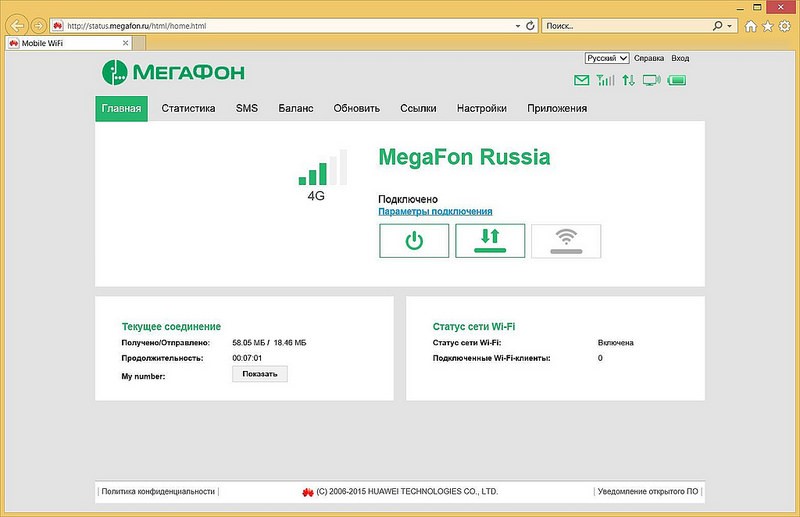
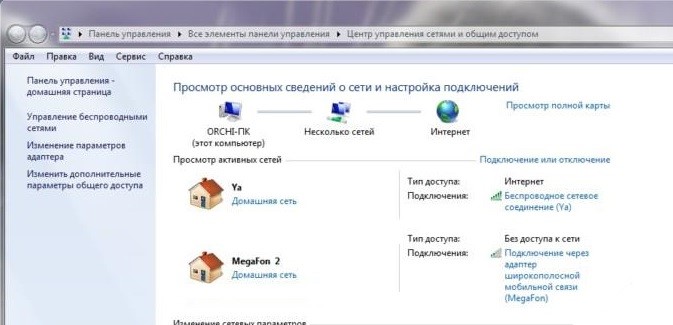
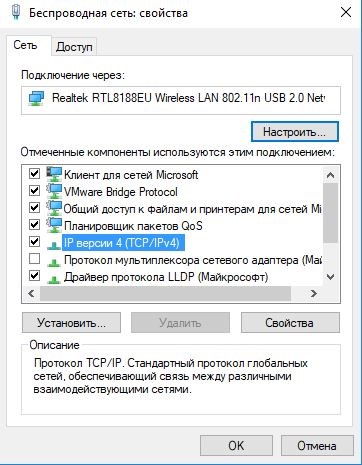
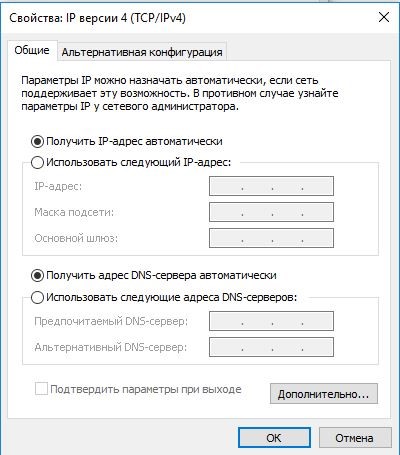





у меня такой же. классно. правда?
Роутер да роутер. ничем от других не отличается. Всучили в комплекте
По чеснаку – дрянь. Не думайте даже такой тащить в свой дом.
Нормальный, когда ничего не подключить , кроме этого интернета самое то